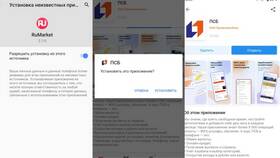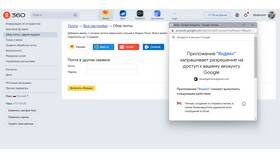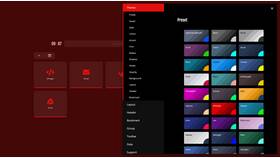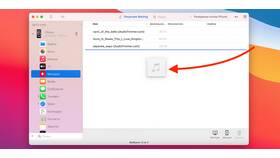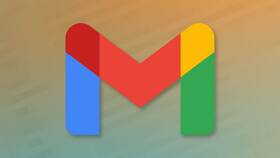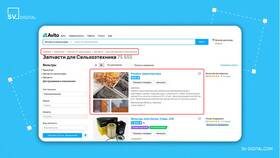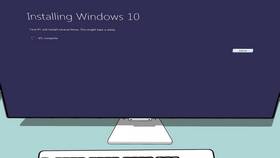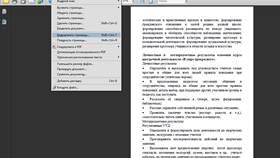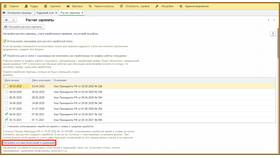Ручная настройка времени может повлиять на работу некоторых приложений и сервисов, зависящих от точного времени. Для большинства пользователей рекомендуется использовать автоматическую синхронизацию времени через интернет.
Содержание
Изменение времени на Windows
- Откройте "Параметры" > "Время и язык"
- Выберите "Дата и время"
- Отключите "Устанавливать время автоматически"
- Нажмите "Изменить" для ручной настройки
- Укажите правильные дату и время
Настройка времени на macOS
| Шаг | Действие |
| 1 | Откройте "Системные настройки" > "Дата и время" |
| 2 | Разблокируйте настройки (значок замка) |
| 3 | Отключите автоматическую настройку |
| 4 | Установите нужное время вручную |
Изменение времени на Android
- Откройте "Настройки" > "Система" > "Дата и время"
- Отключите "Использовать время сети"
- Нажмите "Установить время"
- Введите нужные значения
Настройка времени на iOS
- Перейдите в "Настройки" > "Основные" > "Дата и время"
- Отключите "Автоматически"
- Выберите нужный часовой пояс
- Установите время вручную
Изменение времени в BIOS/UEFI
- Перезагрузите компьютер и войдите в BIOS (обычно F2 или Del)
- Найдите раздел "Main" или "System"
- Выберите "System Time"
- Установите правильное время
- Сохраните изменения (F10) и выйдите